Comment sélectionner plusieurs fichiers sous Windows
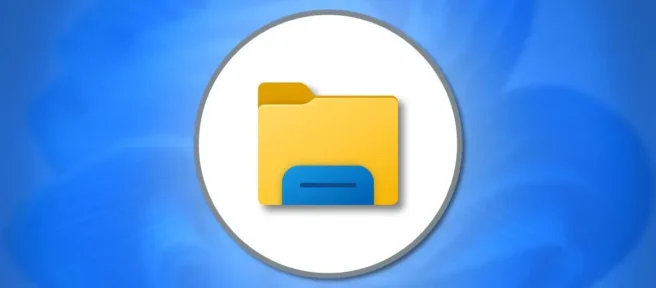
Vous pouvez réduire le temps nécessaire à la gestion de vos fichiers en sélectionnant plusieurs fichiers sur votre PC Windows. C’est facile en utilisant un raccourci clavier ou votre souris dans l’explorateur de fichiers. Nous allons vous montrer les différentes méthodes ici.
Sélectionnez plusieurs fichiers individuels sous Windows
Pour sélectionner plusieurs fichiers qui ne sont pas côte à côte dans un dossier, utilisez la méthode ici.
Commencez par ouvrir l’Explorateur de fichiers et accédez à votre dossier. Ensuite, cliquez sur le premier fichier que vous souhaitez sélectionner.
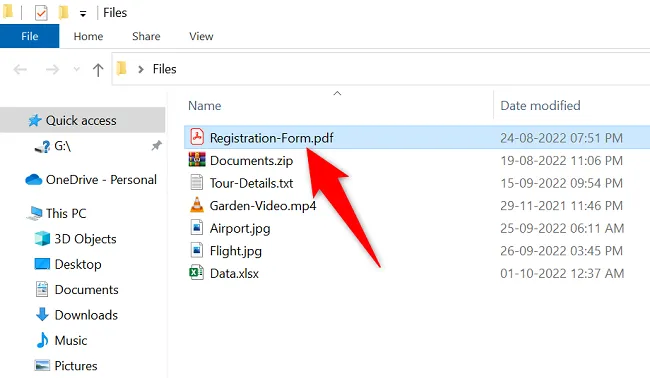
Votre premier fichier est maintenant sélectionné. Pour choisir plus de fichiers, maintenez la touche Ctrl de votre clavier enfoncée et cliquez sur vos autres fichiers.
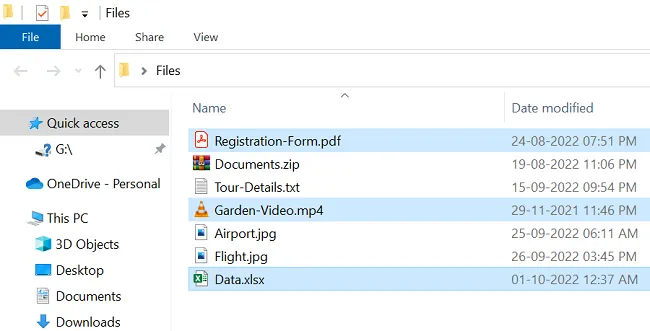
Avec tous vos fichiers maintenant sélectionnés, vous pouvez couper, copier et effectuer d’autres tâches de gestion de fichiers.
Sélectionnez plusieurs fichiers côte à côte sous Windows
Si vous souhaitez sélectionner plusieurs fichiers côte à côte, vous n’avez pas besoin de cliquer sur chaque fichier.
Commencez par ouvrir le dossier contenant les fichiers que vous souhaitez sélectionner. Ensuite, cliquez sur le premier fichier pour le sélectionner. C’est le fichier en haut de la liste.
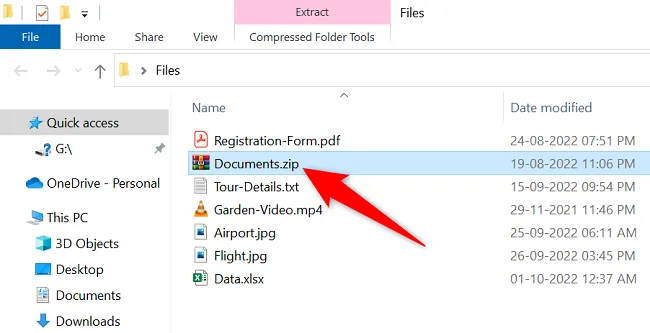
Maintenant que votre premier fichier est sélectionné, maintenez enfoncée la touche Maj de votre clavier et cliquez sur le dernier fichier de la liste. Windows sélectionnera également tous les fichiers entre vos premier et dernier fichiers.
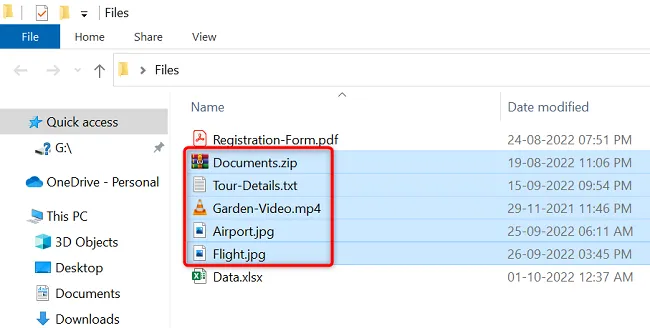
Vous pouvez également effectuer le processus ci-dessus en utilisant simplement une souris. Pour ce faire, cliquez avec le bouton gauche de votre souris et faites glisser votre curseur sur les fichiers que vous souhaitez sélectionner.
Sélectionnez tous les fichiers sous Windows
Il est plus facile de sélectionner tous les fichiers d’un dossier que de choisir des fichiers individuels.
Pour utiliser cette méthode, ouvrez le dossier où se trouvent vos fichiers. Ensuite, sur votre clavier, appuyez sur Ctrl+A.
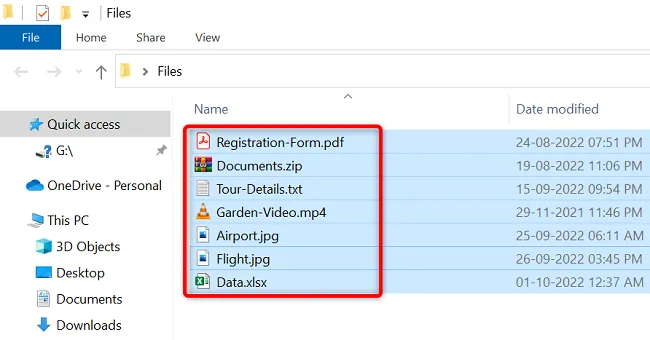
Windows sélectionnera tous les éléments de votre dossier actuel, y compris tous les fichiers et dossiers.
Maintenant que vous savez comment sélectionner des fichiers, découvrez comment couper ou copier des fichiers sur votre PC Windows 10 ou 11.



Laisser un commentaire